هل سبق لك أن سُئلت “كيف يمكنني حفظ دردشات واتسأب الخاصة بي؟” في الحقيقة، هذا السؤال شائع جداً وليس مُستغرب بتاتاً. عندما تكون هناك الكثير من البيانات الواردة والصادرة من الجهاز، يصبح من المهم أن نحمي دردشات واتسأب.
ومن أجل حماية بيانات واتسأب، من الجيد أن تقوم بتصدير رسائل واتسأب لتقرأهم وترجع إليهم في وقت لاحق، حتى لو تم حذفهم من الجهاز لتفريغ مساحته. في حال كنت ترغب بمعرفة كيف يمكن حفظ دردشات واتسأب على الكمبيوتر أو على السحاب، هذه المقالة هي ما تبحث عنه بالضبط.
واصل القراءة واستكشف المزيد!
القسم 1: 5 حلول لحفظ وتصدير دردشات واتسأب من iPhone
1.1 حفظ دردشات واتسأب من iPhone على جهاز الكمبيوتر
إذا كنت تريد تعلم كيفية حفظ رسائل واتسأب من iPhone على الكمبيوتر، لدينا أخبار سارة لك. إن Dr.Fone - الاسترجاع (iOS) هو أداة رائعة تسمح لك باستخراج دردشات واتسأب واسترجاعها إلى الكمبيوتر ببساطة. مع معدل استرجاع مثالي وقدرة على الاستخراج بكافأة من نسخ iCloud وiTunes احتياطية بالإضافة إلى iPhone نفسه، هذا البرنامج هو الأفضل لمستخدمي واتسأب على iOS.

Dr.Fone - استرجاع البيانات (iOS)
أفضل أداة استخراج لتصدير رسائل واتسأب من iOS وiTunes وiCloud.
- يمكنك استعادة مجموعة كبيرة من البيانات بما في ذلك الوسائط وواتسأب والملاحظات وجهات الاتصال.
- إن هذه الأداة هي الرقم واحد في العالم لاسترجاع بيانات iOS.
- يمكن إصلاح مشاكل مختلفة مثل فشل تحديث iOS أو تجمد الجهاز أو توقف الاستجابة أو قفل الجهاز ونسيان كلمة المرور.
- تدعم الأداة معاينة البيانات واسترجاعها بالكامل وبشكل انتقائي.
- يمكنك استرجاع البيانات من نسخ iCloud وiTunes الاحتياطية وiPhone دون فقدان أيّ بيانات.
إليك هنا دليل يوضح كيفية حفظ دردشات واتسأب على الكمبيوتر:
الشروط المُسبقة: قم بإيقاف تشغيل iTunes - مزامنة iPhone التلقائي
- افتح iTunes وثم انتقل إلى قائمة iTunes (قائمة تحرير إذا كنت تستخدم نظام Windows) في الأعلى.
- انقر على التفضيلات، ثم انقر على الأجهزة وحدد مربع الاختيار المخصص لمنع آيبود وiPhone وآيباد من المزامنة بشكل تلقائي.
للمستخدمين الذين يرغبون باسترجاع ملفات الوسائط كالموسيقى والفيديوهات من iPhone 5 أو أحدث، ولم تقم بأخذ نسخة احتياطية للبيانات عبر iTunes، إن معدل نجاح عملية الاسترجاع في Dr.Fone - الاسترجاع (iOS) تكون منخفضة. أنواع أخرى من البيانات التي يمكن استردادها دون أيّة قيود.
الخطوة 1: قم بتوصيل iPhone بالكمبيوتر
تثبّت Dr.Fone - الاسترجاع (iOS) على الكمبيوتر وبعد ذلك قم بتوصيل iPhone بكابل بيانات. قم بتشغيل البرنامج واضغط على علامة التبويب "استرجاع" في نافذة البرنامج.

الخطوة 2: مسح البيانات المحذوفة على iPhone
بمجرد أن يكتشف البرنامج iPhone، انقر على زر استرجاع من جهاز iOS من اللوحة اليسرى. الآن، من بين أنواع البيانات القابلة للاسترجاع على الشاشة، اختر خيار واتسأب ومرفقاته. انقر على زر Start Scan بعد ذلك.

الخطوة 3: معاينة البيانات المفحوصة
أثناء سير عملية الفحص، يمكنك معاينة البيانات التي يتم اكتشافها وتُعرض على الشاشة التالية (بترتيب مُصنّف). بمجرد انتهاء عملية الفحص، حدد مربع الاختيار بجانب WhatsApp’ and ‘WhatsApp Attachments’ على الجانب الأيسر لفلترة البيانات ومعاينتها.

الخطوة 4: حفظ وتصدير دردشات واتسأب
بمجرد الانتهاء من معاينة دردشات واتسأب، اختر المحادثات التي ترغب بحفظها وتصديرها إلى الكمبيوتر. أخيراً، انقر على استرجاع إلى الكمبيوتر لحفظ دردشات واتسأب المحفوظة على الكمبيوتر.

ملاحظة: في حال كنت ترغب في تصدير المرفقات أيضاً، اختر الرسائل المطلوبة والوسائط ثم انقر على 'استرداد إلى الكمبيوتر' مجدداً.
1.2 حفظ دردشات واتسأب من iTunes إلى الكمبيوتر
الدليل الذي استعرضناه في الأعلى كان حول طريقة حفظ دردشات واتسأب على الكمبيوتر من iPhone (جهاز iOS). لكن ماذا عن طريقة تصدير دردشات واتسأب من نسخة iTunes احتياطية إلى الكمبيوتر. من أجل ضمان عدم فقدان أيّ من البيانات بشكل نهائي، قم بإيقاف المزامنة التلقائية مع iTunes. فمن الممكن أن يتزامن iTunes وiPhone معاً، وذلك يؤدي إلى فقدان البيانات المحذوفة بشكل نهائي.
إليك هنا دليلاً مُفصّلاً لمساعدتك على حفظ دردشات واتسأب من iTunes:
الخطوة 1: قم بتشغيل البرنامج واختر الوضع المناسب.
افتح برنامج Dr.Fone - الاسترجاع (iOS) على الكمبيوتر الآن. بعد النقر على مبوبة الاسترجاع من قائمة البرنامج، عليك النقر على استرجاع بيانات iOS على الشاشة التالية. أخيراً، اختر الخيار ‘Recover from iTunes Backup File’ من اللوحة اليُسرى.

الخطوة 2: أطلق عملية الفحص للبحث عن ملف النسخة الاحتياطية المطلوب.
بعد بدء العملية، سوف يتم تحميل ملفات نسخ iTunes الاحتياطية على واجهة البرنامج. اختر ملف النسخة الاحتياطية من القائمة وثم انقر على زر بدء الفحص. خلال فترة وجيزة، سيتم فحص البيانات واستخراجها ضمن الشاشة التالية.

ملاحظة: في حال كان ملف نسخ iTunes الاحتياطي منقولاً من كمبيوتر آخر باستخدام USB ولا يظهر في القائمة. يمكنك النقر على زر اختيار تحت قائمة نسخ iTunes الاحتياطية وحمّل ملف النسخة الاحتياطية المطلوب.
الخطوة 3: معاينة البيانات واسترجاعها
بعد اكتمال عملية الفحص، يمكنك معاينة البيانات المُستخرجة من ملف نسخ iTunes الاحتياطي. اختر الفئتين ‘WhatsApp’ و‘WhatsApp Attachments’ على الجانب الأيسر وانقر على زر استرجاع إلى الكمبيوتر. وبعد ذلك سيتم حفظ جميع البيانات المُختارة خلال فترة وجيزة.

1.3 حفظ دردشات واتسأب من iCloud إلى الكمبيوتر
في حال نسيت المزامنة مع iTunes والنسخة الاحتياطية الخاصة بواتسأب موجودة على iCloud، كيف يمكن حفظ دردشات واتسأب؟
لنرى كيفية تصدير واتسأب من نسخة iCloud الاحتياطية. إليك هنا الديل:
الخطوة 1: افتح Dr.Fone - الاسترجاع (iOS)
أولاً، افتح البرنامج وبعد ذلك انقر على مبوبة استرجاع. الآن اضغط على استرجاع بيانات iOS من واجهة التطبيق. بعد ذلك انقر على زر استرجاع من ملف نسخ iCloud احتياطي، الموجود على اللوحة اليسرى.

الخطوة 2: الوصول إلى حساب iCloud
سوف تظهر لك صفحة تسجيل الدخول في iCloud ضمن البرنامج. أدخل الآن تفاصيل حساب iCloud بالطريقة المناسبة وبعد ذلك سجّل دخولك. عليك استخدام حساب iCloud ذاته الذي تم استخدامه لأخذ نسخة احتياطية عن دردشات واتسأب.

الخطوة 3: الوصول إلى ملف نسخة iCloud الاحتياطية
من قائمة نسخ iCloud الاحتياطية، اختر نسخة احتياطية تعلم أنها تتضمن بيانات واتسأب المطلوبة. انقر على زر تحميل بجانب ملف النسخة الاحتياطية. في النافذة المُنبثقة التالية، اختر واتسأب وبعد ذلك انقر على زر التالي لبدء تحميل البيانات المطلوبة.

الخطوة 3: معاينة واتسأب واسترجاعه
بمجرد الانتهاء من فحص نسخة iCloud الاحتياطية، عليك معاينتها. اختر ‘WhatsApp’ و‘WhatsApp Attachments’ على الجانب الأيسر وانقر على زر الاسترجاع إلى الكمبيوتر. سيتم حفظ بيانات نسخة iCloud الاحتياطية على الكمبيوتر.

4.1 إرسال دردشات واتسأب من iPhone إلى بريد إلكتروني لحفظها
من أجل تصدير دردشات واتسأب عن طريق البريد الإلكتروني من iPhone، يتضمن واتسأب ميزات مدمجة لهذا الأمر. في هذا القسم سوف نُقدّم طريقة للقيام بذلك بشكل مثالي. يمكنك إرسال سجل الدردشات عبر البريد الإلكتروني إلى عنوان بريدك وبذلك تحفظهم بشكل دائم إلى حين أن تقوم بحذف رسالة البريد بنفسك. إليك هنا دليلاً سريعاً:
- افتح واتسأب على iPhone وانتقل إلى الدردشات التي ترغب بإرسالها عبر البريد الإلكتروني.
- الآن انقر على جهة الاتصال أو المجموعة المطلوبة.
- بعد ذلك انقر على خيار “تصدير الدردشة” هنا.
- حدد ما إذا كنت تريد إرفاق الوسائط أو مجرد إرسال الدردشة كرسالة بريد إلكتروني فقط، لأن الخيار الثاني يرسل الرسائل دون وسائط.
- انقر على خيار Mail الآن. الآن يجب تعيين مزود خدمة البريد الإلكتروني ليكون إما iCloud أو Google أو أيّ مزوّد آخر تستخدمه.
- أخيراً، اكتب عنوان بريدك الإلكتروني وانقر على إرسال. وبذلك تكون العملية قد انتهت!
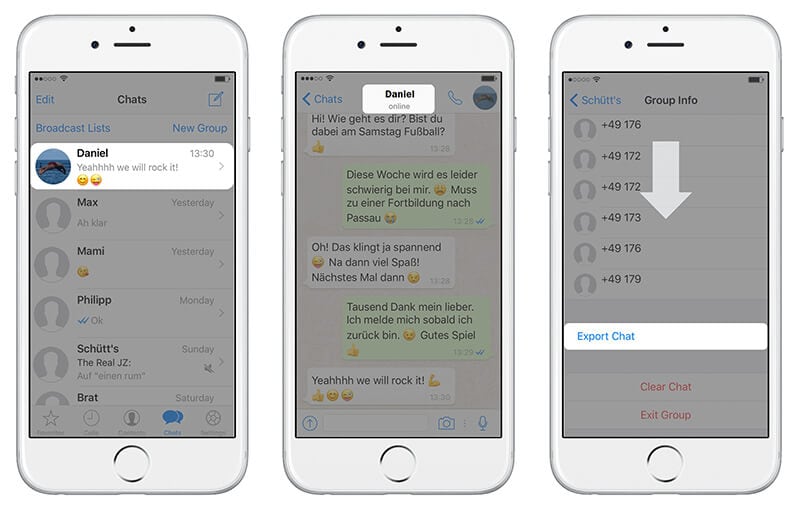
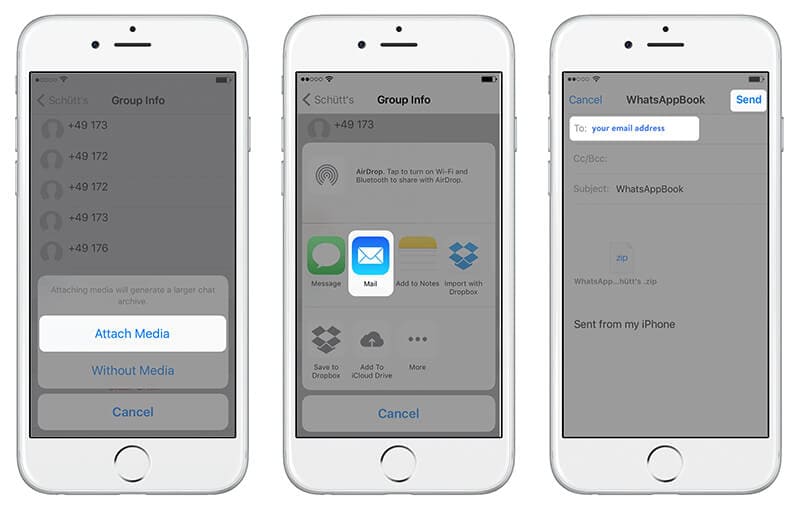
5.1 حفظ دردشات واتسأب من iPhone على دروب بوكس أو غوغل درايف
إن حفظ البيانات على سحابة تخزينية له فوائده، فيمكن الوصول إلى المعلومات من أي مكان في العالم. إن غوغل درايف ودروب بوكس هما لاعبان رائدان في هذا المجال. على الأغلب أن معظم المقالات تتحدث عن أخذ نسخ احتياطية باستخدام غوغل درايف، لذلك سنقوم بالتطرق هنا إلى النسخ الاحتياطي على دروب بوكس.
هنا سوف نستعرض دليلاً خطوة بخطوة حول كيفية حفظ رسائل واتسأب من iPhone إلى حساب دروب بوكس.
- أول ما عليك فعله هو تثبيت تطبيق دروب بوكس على iPhone. وبعد ذلك عليك إنشاء حساب وتسجيل الدخول فيه.
- انتقل إلى واتسأب وانقر على اسم جهة الاتصال المطلوب.
- بمجرد أن تفتح الدردشة، انقر على اسم جهة الاتصال فوق الدردشة.
- انقر على خيار تصدير الدردشة بعد التمرير إلى أسفل الشاشة.
- الآن يمكنك اختيار ما إذا كنت تنوي إرفاق وسائط أو إرسال الدردشات دون وسائط.
- انقر على استيراد عبر دروب بوكس وبعد ذلك على زر حفظ. يمكنك العثور على زر حفظ في أعلى الزاوية اليمنى.
- إلى هنا نصل إلى نهاية العملية. بحيث أن الدردشات ستحمّل على دروب بوكس بنجاح.
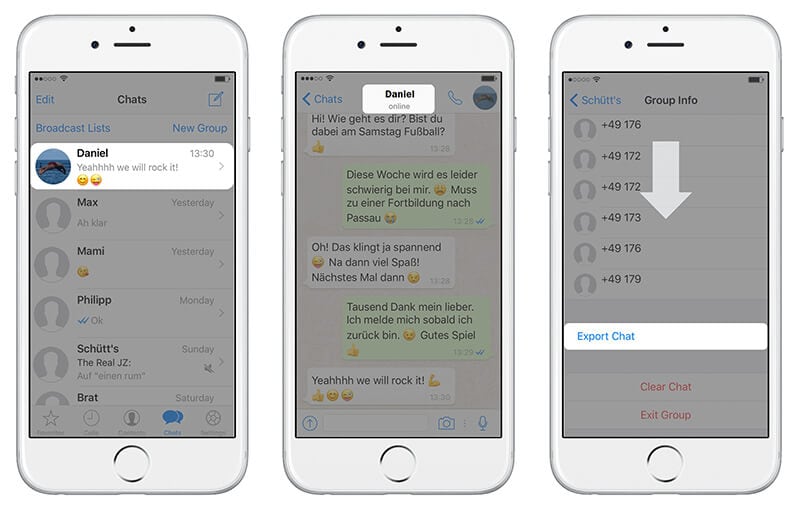
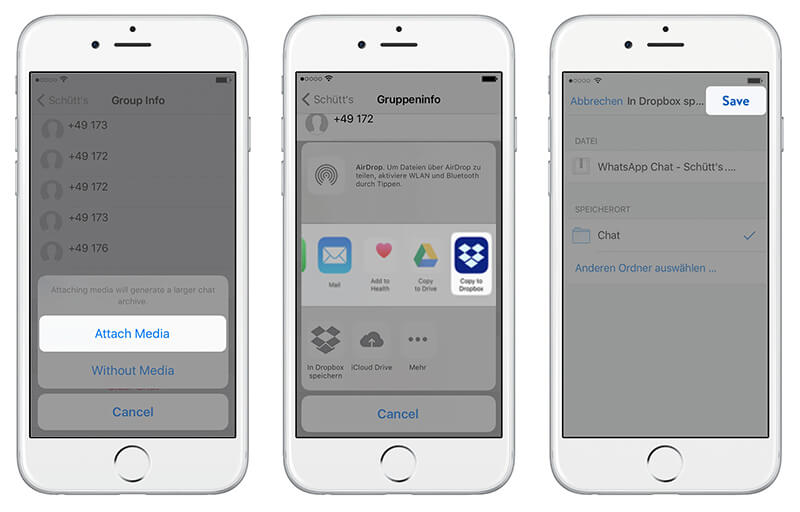
القسم 2: حلّان لتصدير وحفظ دردشات واتسأب من Android
2.1 حفظ دردشات واتسأب من Android على الكمبيوتر
إذاً، أنت الآن تعلم كيف تتم عملية تصدير دردشات واتسأب على iPhone، والآن ماذا عن تصديرها من Android؟ باستخدام Dr.Fone - الاسترجاع (Android)، يمكنك بسلاسة تصدير جهات اتصال واتسأب أيضاً. إن معدل الاسترجاع العالي ودعم ما يزيد عن ٦٠٠٠ جهاز Android يجعلان من البرنامج أكثر من رائع. حتى أن البرنامج بإمكانه استرجاع البيانات من هواتف سامسونغ المعطوبة. يمكنك استرداد البيانات من هاتفك وبطاقة SD بالإضافة إلى الهاتف المعطوب باستخدام هذه الأداة.

Dr.Fone - استرجاع البيانات (Android)
أفضل أداة استخراج لتصدير رسائل واتسأب من iOS وiTunes وiCloud.
- يمكنك معاينة واسترداد كامل البيانات أو مجموعة منها عبر هذه الأداة.
- إن هذا البرنامج هو الأفضل في استرجاع Android في العالم.
- إنه يدعم استرجاع مجموعة واسعة من البيانات، بما في ذلك واتسأب والرسائل النصية وجهات الاتصال وسجلات الاتصال وغيرهم.
- فبإمكانه استرجاع البيانات المحذوفة بسبب فشل في تحديث النظام أو فشل بمزامنة النسخ الاحتياطي أو تثبيت سوفتوير جديد أو الترويت.
- تدعم هذه الأداة ما يزيد عن 6000 جهاز Android من بينهم سامسونغ S10.
إليك هنا دليلاً مختصراً يشرح كيفية تصدير رسائل واتسأب من جهاز Android.
الخطوة 1: تثبيت Dr.Fone - الاسترجاع (Android)
بمجرد تثبيت Dr.Fone - استرداد (Android) على الكمبيوتر، قم بتشغيله والنقر على خيار "استرجاع". بعد ذلك، قم بتوصيل جهاز Android وتأكد من تفعيل خيار تصحيح أخطاء USB.

الخطوة 2: اختيار نوع البيانات لاسترجاعها
بمجرد أن يتعرف البرنامج على الجهاز، اختر الخيار استرجاع بيانات الهاتف وبعد ذلك حدد مربعي الاختيار بجانب خيار واتسأب ومرفقات واتسأب، ومن ثم انقر على زر التالي.

الخطوة 3: فحص البيانات
اختر فحص الملفات المحذوفة أو فحص جميع الملفات حسب ما تريد، في حال لم تكن صلاحيات الروت على جهازك الAndroid مفتوحة. اضغط على زر "التالي" للسماح بتحليل بيانات Android من قبل التطبيق.

الخطوة 4: معاينة البيانات واسترجاعها
بمجرد انتهاء عملية الفحص، سيكون بمقدورك معاينة البيانات المحذوفة من هاتفك Android. من أجل معاينة واتسأب أو مرفقات واتسأب فقط، يمكنك تحديد مربع الاختيار الذي تريده المرافق للفئة من اللوحة اليسرى. أخيراً، انقر على زر استرجاع لاسترجاع رسائل واتسأب والمرفقات المحفوظة على الكمبيوتر.

2.2 إرسال دردشات واتسأب من iPhone إلى بريد إلكتروني لحفظها
أخيراً، يمكنك تصدير رسائل واتسأب على Android عن طريق إرسالهم عبر البريد الإلكتروني. وعلى الرغم من أنه تؤخذ نسخ احتياطية يومية عن دردشات واتسأب وتُحفظ في ذاكرة الهاتف تلقائياً، إلا أنك قد تحتاج أحياناً إلى الوصول إليهم بحرية أكبر عبر الإنترنت. لنفترض أنك مضطر لإلغاء تثبيت واتسأب من Android، لكن لا ترغب بفقدان أي بيانات من الدردشات، حينها يكون أخذ نسخ احتياطية يدوياً أمراً في غاية الأهمية.
سوف نستعرض طريقة تصدير رسائل واتسأب عن طريق البريد الإلكتروني في هذا القسم، من أجل تصدير رسائل واتسأب الفردية أو الخاصة بالمجموعات. عليك الاستفادة من ميزة تصدير الدردشات في واتسأب.
- افتح واتسأب على جهاز Android وافتح دردشة خاصة أو دردشة تابعة لمجموع.
- وبعد ذلك، انقر على زر القائمة وثم على المزيد وأخيراً على تصدير الدردشة.
- الآن عليك تحديد ما إذا كنت ترغب بتصدير الرسائل مع الوسائط أم من دونها. لقد اخترت دون وسائط هنا.
- سوف يقوم واتسأب بإرفاق سجل دردشاتك بملف صيغة txt ويرفقه برسالة بريد إلكتروني ترسل إلى بريدك.
- انقر على زر إرسال أو حفظ كمسودة.
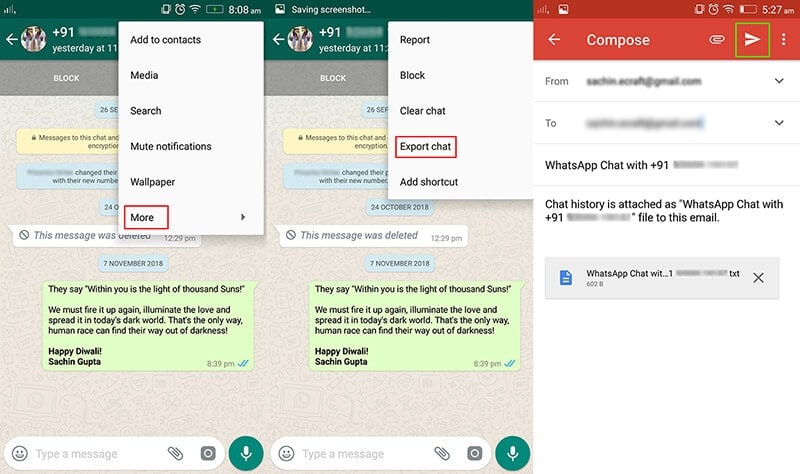
أشياء عليك تذكرها:
- إن اختيار إرسال الرسائل النصية مع وسائطها سوف يرسل أحدث ملفات الوسائط بملف مرفق إلى جانب ملف للرسائل النصية صيغته txt.
- يمكن إرسال ما يصل إلى 10,000 رسالة حديثة مع أحدث ملفات وسائط عن طريق البريد الإلكتروني.
- وفي حال عدم تصدير الوسائط، فسيقوم واتسأب بإرسال 40 ألف رسالة عبر البريد الإلكتروني. وذلك يرجع إلى الحد الأقصى لحجم رسالة البريد الإلكتروني.
iPhone خطأ
- استعادة بيانات iPhone
- استرداد علامات تبويب Safari المحذوفة من iPad
- إلغاء حذف مقاطع فيديو iPod
- استعادة البيانات المحذوفة أو المفقودة من iPhone 6 Plus
- استعادة البيانات من جهاز iPad التالف بسبب المياه
- استعادة الفيلم المفقود من iPod
- استرداد البيانات المفقودة من جهاز iPhone مكسور
- استعادة البيانات من كلمة مرور iPhone
- استعادة رسائل الصور المحذوفة من iPhone
- استرداد مقاطع الفيديو المحذوفة من iPhone
- استعادة بيانات iPhone لا تعمل بشكل دائم
- برنامج Internet Explorer لأجهزة iPhone
- استرداد البريد الصوتي المحذوف
- تعليق iPhone على شاشة شعار Apple
- جهات الاتصال مفقودة بعد تحديث iOS 13
- أفضل 10 برامج لاستعادة بيانات iOS
- حلول مشاكل iPhone
- iPhone "مشكلة إعدادات"
- إصلاح فون الرطب
- iPhone "مشاكل لوحة المفاتيح"
- iPhone "مشكلة الصدى"
- iPhone "مستشعر القرب"
- iPhone مقفلة
- iPhone "مشاكل الاستقبال"
- مشاكل iPhone 6
- مشاكل الهروب من السجن iPhone
- iPhone "مشكلة الكاميرا"
- iPhone "مشاكل التقويم"
- iPhone "مشكلة الميكروفون"
- فون تحميل المشكلة
- iPhone "القضايا الأمنية"
- iPhone "مشكلة الهوائي"
- الحيل فون 6
- العثور على iPhone بلدي مشاكل
- iPhone المسألة فيس تايم
- iPhone مشكلة GPS
- iPhone مشكلة فيس بوك
- iPhone "مشاكل الصوت"
- iPhone "مشكلة اتصال"
- مشكلة منبه iPhone
- iPhone "المراقبة الأبوية"
- إصلاح فون الإضاءة الخلفية
- iPhone "حجم المشكلة"
- تنشيط فون 6s
- iPhone المحموم
- iPhone جهاز الالتقاط الرقمي
- استبدال البطارية فون 6
- iPhone البطارية
- iPhone "شاشة زرقاء"
- iPhone "للبطارية"
- iPhone "مشكلة البطارية"
- استبدال iPhone الشاشة
- iPhone "شاشة بيضاء"
- فون متصدع الشاشة
- إعادة تعيين كلمة المرور في البريد الصوتي
- iPhone "مشكلة استدعاء"
- iPhone "مشكلة الجرس"
- iPhone "مشكلة الرسائل النصية"
- iPhone "لا مشكلة الاستجابة"
- iPhone "مشاكل المزامنة"
- مشاكل شحن iPhone
- iPhone "مشاكل البرامج"
- iPhone "سماعة رأس المشاكل"
- iPhone "مشاكل الموسيقى"
- iPhone "مشاكل البلوتوث"
- iPhone "مشاكل البريد الإلكتروني"
- تحديد فون مجددة
- iPhone لا يمكن الحصول على اتصال بريد
- iPhone هو "توصيل ذوي" لايتون

